この記事では、Amazonで商品を販売する際にかかる手数料を自動的に計算してくれる「FBA料金シミュレーター」を中心に解説していきます。
また、この記事の後半では、FBAやAmazonへの出品に関する基本的な内容を解説しています。AmazonのFBAや、大口出品と小口出品の違いについて詳しくないといった方は、そちらを先にお読みいただくと分かりやすいかもしれません。
それでは、さっそくFBA料金シミュレーターについて詳しく見ていきましょう。
FBA料金シミュレーターの使い方

FBA料金シミュレーターは、Amazon自身が公式に提供しているツールです。
Amazonに出品する場合に限った話ではなく、一般に物販ビジネスでは、コスト計算をしっかりしておかないと予想通りの利益が出せません。
また、手数料等が分かれば、商品を仕入れる際にいくらで販売すれば利益が出るのかを事前に検証することもできます。
そのため、Amazonでビジネスを行うなら、FBA料金シミュレーターを使いこなして確実なコスト計算を心がけましょう。
FBA料金シミュレーターにサインイン
Amazonに出品者として登録済みの方は、セラーセントラルにサインインすればFBA料金シミュレーターを利用することができます。もっとも、Amazonの出品者でなくても、ゲストとして利用することができるので、未登録の方でも試用することが可能です。
今回は、以下のDVDを出品する場合の手数料などを見てみます。

商品の情報を入力する
FBA料金シミュレーターを開くと、検索窓が表示されます。ここにASINの他、JANやISBNなどの識別番号、商品名などを入力して検索することになります。
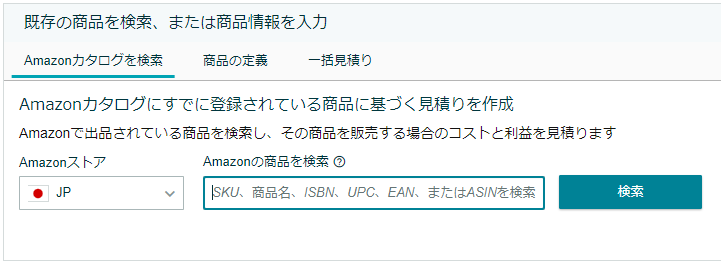
ASINとは、Amazonグループが取り扱う商品に付けられる識別番号のことです。Amazonで取り扱う書籍以外の商品には全てASINが付与されています。書籍に関しては、一部ASINが利用されている場合もありますが、原則としてISBN(国際標準図書番号)が利用されています。
検索結果の表示
ASINなどを入力して検索すると、検索された商品と、各種データを入力する欄が表示されます。
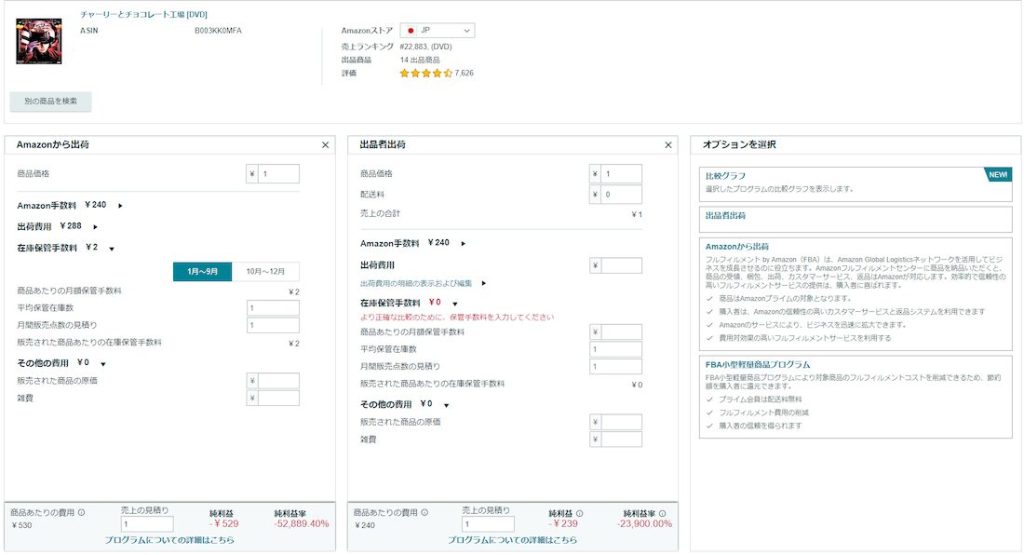
入力する項目数は、自分で発送するかAmazonのFBAを利用するかによって変わります。
最初の「商品価格」は、Amazonで販売する際の価格のことで、これは発送方法によって変わることはありません。
その次の「配送料」は、自分で発送する場合にだけ入力します。なお、ここに入力する配送料は、お客様に負担してもらう配送料のことです。
自分で商品を発送する際にかかる経費については、「出品者出荷」の欄に入力します。「出荷費用の明細の表示および編集」をクリックすると、労賃や梱包材費などをより詳細に入力することもできますし、概算で入力することもできます。
上記とは違ってAmazonのFBAを利用する際にだけ入力するのが「Amazonから出荷」の欄です。Amazonの倉庫に商品を納品する際にかかる費用を入力します。
一番下の「商品原価」には、商品の仕入れ額を入力します。
一通りの入力が終わったら、手数料や純利益などを確認しましょう。
計算結果の見方
実際に商品代金などを入力して結果を見てみましょう。
今回はFBAを利用することを前提にします。商品代金(販売金額)を5,000円、FAB倉庫への配送費用を200円、仕入れ値を2,500円として計算してみましょう。
入力後の結果が以下の画面です。
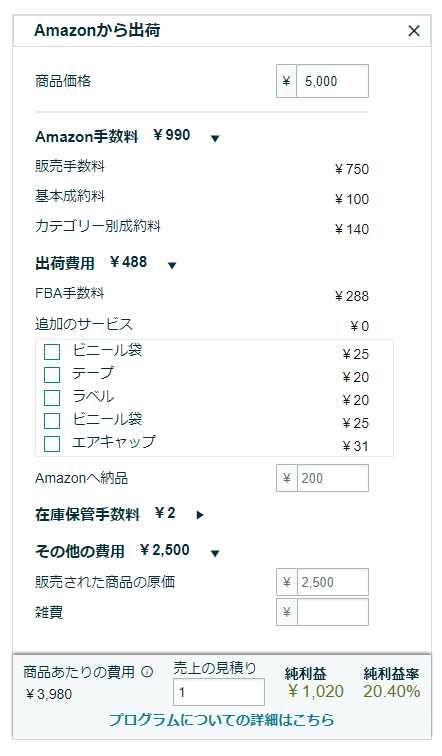
「出荷費用」の欄の、「FBA手数料」をクリックすると手数料の詳細が表示されます。

なお、Amazonの販売手数料とFBAの手数料は、商品のカテゴリーや商品のサイズなどで決まります。自分で計算することもできますが、FBA料金シミュレーターを使った方が簡単に計算することができます。
FBA料金シミュレーターを利用する際の注意点
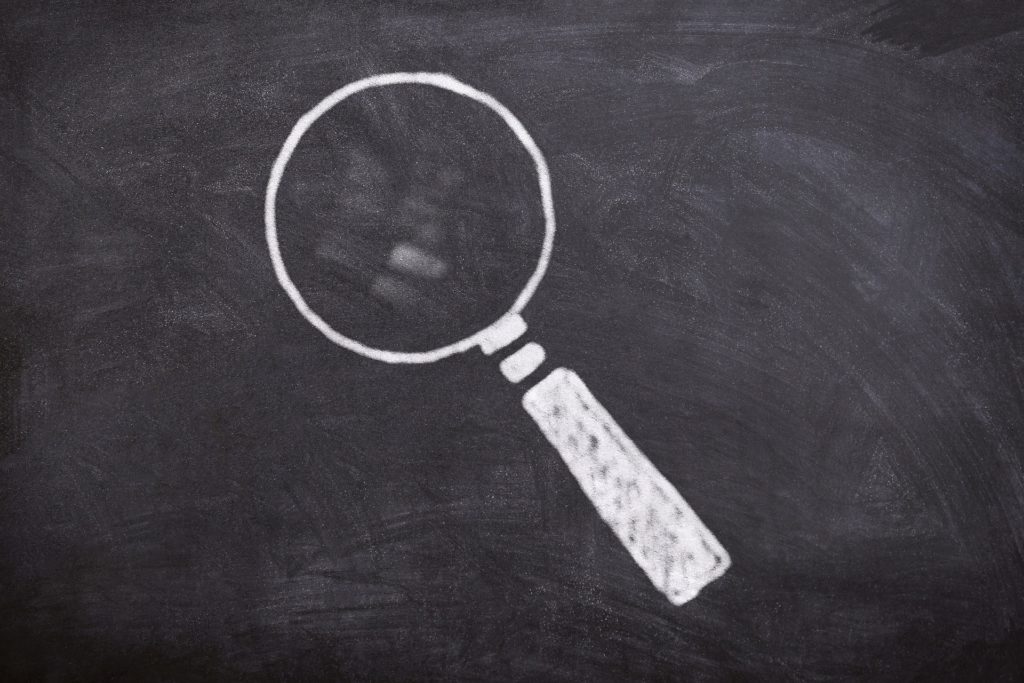
FBA料金シミュレーターはAmazonで商品を販売する方にとって非常に便利なツールですが、何点か注意すべきところもあります。
販売手数料が消費税抜きの価格で表示される
Amazonで商品が売れた場合、Amazonに販売手数料を支払うことになります。この販売手数料を支払う際には消費税がかかります。
しかし、この消費税分が、FBA料金シミュレーターでは表示されません。例えば、販売価格5,000円のDVDの場合、販売手数料は15%です。DVDではカテゴリー成約料というものも発生するので、これに140円が足されます。また、小口出品の場合は販売された商品1つにつき、100円の基本成約料がかかります。
以下の画像をご覧ください。「Amazon出品サービスの手数料」として表示されている販売手数料は990円で、5,000円×0.15+140+100円の計算結果と一致しています。つまり、消費税分は加算されていないということです。
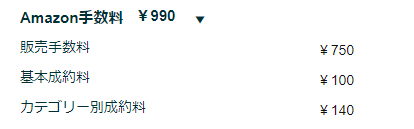
消費税も積み重なれば結構な金額になるので、消費税を含めた計算結果を出してほしいところですが、FBA料金シミュレーターで計算した場合はそうはいきません。この点には注意が必要です。
プロモーションの手数料率が反映されない場合も
かつてはプロモーション等によって手数料が一時的に割引になっているのに、FBA料金シミュレーター上ではその割引が反映されないケースがありました。
現在は改善されているため問題ないと思いますが、プロモーション期間中は、割引が適用されているか念のため確認しておくといいでしょう。
FBA料金シミュレーターを使いこなすために

FBA料金シミュレーターはこれだけでも便利なツールですが、もっと便利に使えるようになるツールやアプリがあります。この項目では、そのようなツール等についてご紹介します。
FBA料金シミュレーターを簡単に開けるChromeの拡張機能
まずご紹介するのは「クイックショップ」です。
これはChromeの拡張機能として提供されているものです。この拡張機能を使うと、Amazonの商品画面から直接手数料や純利益などを確認出来るようになります。
拡張機能を有効にすると、商品画面にクイックショップが表示されます。
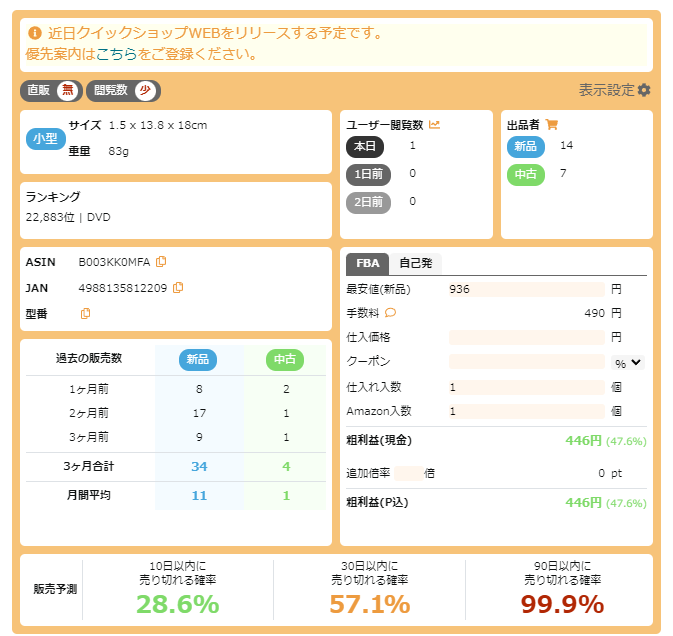
普通にFBA料金シミュレーターを使う場合と違って、商品名やASINを手入力する手間がない上、入力ミスもなくなるので、かなり便利です。
スマホで使えるAmazon Sellerアプリ
FBA料金シミュレーターはスマホでも使えないわけではありませんが、画面の表示が切れたりして見にくい場合があります。そんな時は、Amazon Sellerアプリが便利です。
参考:iPhone版
参考:Android版
Amazon Sellerアプリには様々な機能がありますが、料金シミュレーターの使い方は、パソコン版のFBA料金シミュレーターと基本的に同じです。
まずは、商品登録をタップします。商品が手元にある場合は、カメラでバーコードを読み取ることもできます。
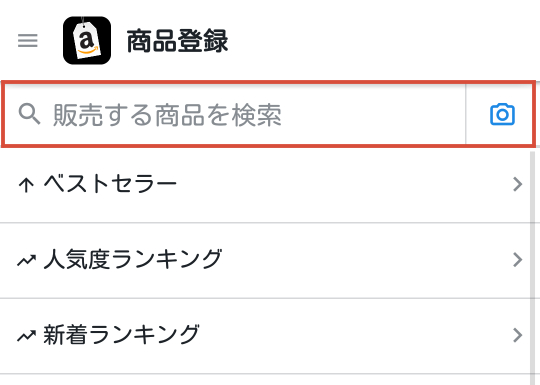
次に、商品名や登録コードを使ってFBA料金等を調べたい商品を表示させます。
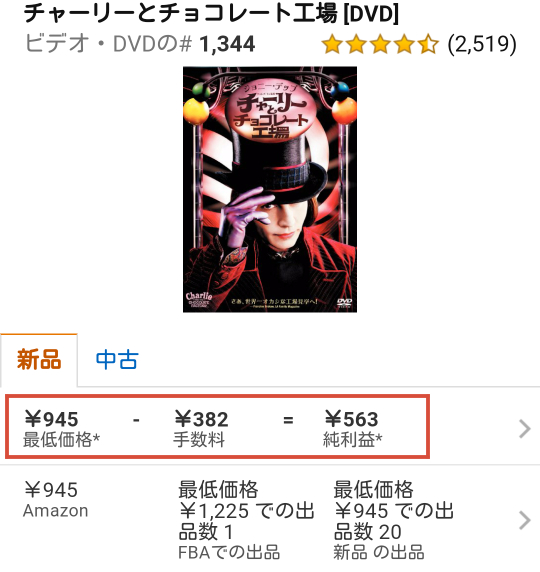
「商品の詳細」が表示されたら、利益計算が表示されている部分をタップします。なお、この時点で表示されている利益は、Amazonの販売手数料が引かれただけのもので、仕入原価などは含まれていません。
表示された画面で「出品者から出荷」「Amazonから出荷」のいずれかを選んで必要な数値を入力すれば、利益が計算されます。
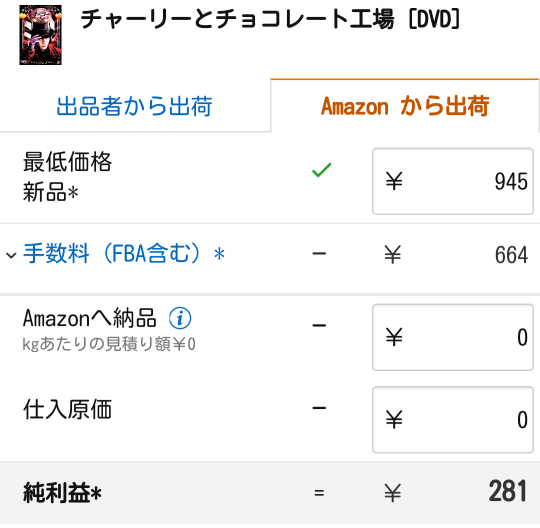
知っておきたい2つのFBA手数料

ここからは、Amazonで商品を販売する際に知っておくべき知識について解説します。これからAmazonでビジネスを始めたいと考えている方に特に熟読していただきたい内容となっています。
まずは、FBAの手数料について解説していきます。
商品を保管・管理するための「在庫保管手数料」
FBA手数料には2つあります。まず解説するのは、在庫保管手数料です。在庫保管手数料は、その商品が「小型/標準」サイズか、あるいは「大型/特大型」サイズかによって、基準となる料金が決まっています。
その基準となる料金に加えて、個々の商品の具体的な大きさと保管期間によって実際の在庫保管手数料は計算されます。計算式は以下の通りです。

なお、在庫保管手数料は、1月~9月と10月~12月で基準となる料金が変わります。繁忙期である10月~12月は手数料が高めに設定されています。
FAB料金シミュレーターでは、「在庫保管手数料」の欄で料金を確認できます。
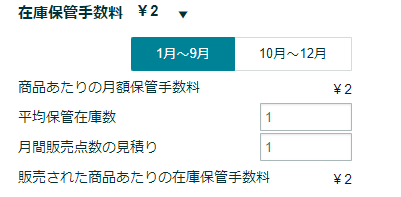
商品を梱包・配送するための「配送代行手数料」
Amazonに出品した商品が売れた場合に、その商品を梱包・配送するための手数料が配送代行手数料です。
商品のサイズや重量に応じて手数料の金額が決まっています。配送する距離の長短による料金の変動はなく、全国一律となっています。
FAB料金シミュレーターで「出荷費用」の欄の「FBA手数料」を見ると配送代行手数料が確認できます。
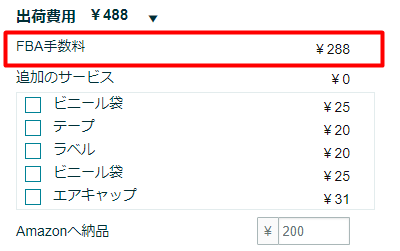
小口出品と大口出品、2つの出品プラン

Amazonで商品を販売する際は、小口出品と大口出品の2つから自分に適した方を選ぶことになります。この項目では、各プランの特徴について解説します。
小規模な出品者におすすめの「小口出品」
小口出品では、月額の固定料金がかかりません。ただし、販売手数料に加えて販売した商品ごとに100円の基本成約料が発生します。
月額固定料金がかからないため、販売数量が少ない方にとっては有利ですが、1個当たりの手数料は割増しになります。
他にも、小口出品には、Amazonに登録されていない商品を新規に登録できないといった販売上の制約もあります。
大量に販売する方向けで、サービスも充実した「大口出品」
大口出品では、固定費として月額登録料が発生します。ただし、小口出品と違って基本成約料はかかりません。月額登録料は4,900円なので、1カ月に50個以上商品が売れない場合は、小口出品の方が費用面では有利になります。
大口出品には、商品を一括登録できたり、Amazon未登録のオリジナル製品などを新規登録できたりといったメリットもあります。
自分に合った出品プランを選びましょう
月に50個以上の販売個数が確保できるのであれば、大口出品の方が費用面でお得です。
固定費が発生するのは小規模事業者には不利なので、最初から大口出品にする必要はありません。ただ、大口出品にすると、「利用できるサービスが増える」「送料を独自に設定できる」など自由度が高くなるので、小口出品から始めて販売が軌道に乗ってきたら大口出品に切り替えた方が有利です。
Amazonでは販売商品によって利益が変わる

繰り返しになりますが、物販ビジネスで利益を出すには費用の計算が欠かせません。
そのため、転売ビジネスの販売先としてAmazonを利用する場合は、この項目でご紹介する内容を頭に入れておきましょう。
Amazonの販売手数料は商品のカテゴリーで変わる
FBAの手数料は商品のサイズや重さで変わりますが、販売手数料は商品のカテゴリーで変わります。売上合計の8%、10%、15%のカテゴリーが多いですが、例外もあるので、商品を出品する際はチェックしておきましょう。
最低販売手数料が設定されているカテゴリーでは、販売手数料率で計算した販売手数料と比較して高い方を支払うことになります。
売上合計によって、パーセントが変わるカテゴリーもあります。なお、売上合計には、商品の価格の他、配送料とギフト包装料が含まれます。
メディア商品の場合に付加されるカテゴリー別成約料
「本」「CD・レコード」「DVD」「ビデオ(VHS)」などのメディア商品には、通常の販売手数料に加えてカテゴリー成約料が発生します。
本は80円、それ以外は140円です。メディア商品を販売する際は、カテゴリー成約料も忘れないようにしましょう。
カテゴリー別の販売手数料一覧
本~スポーツ&アウトドアの販売手数料は以下の通りです。
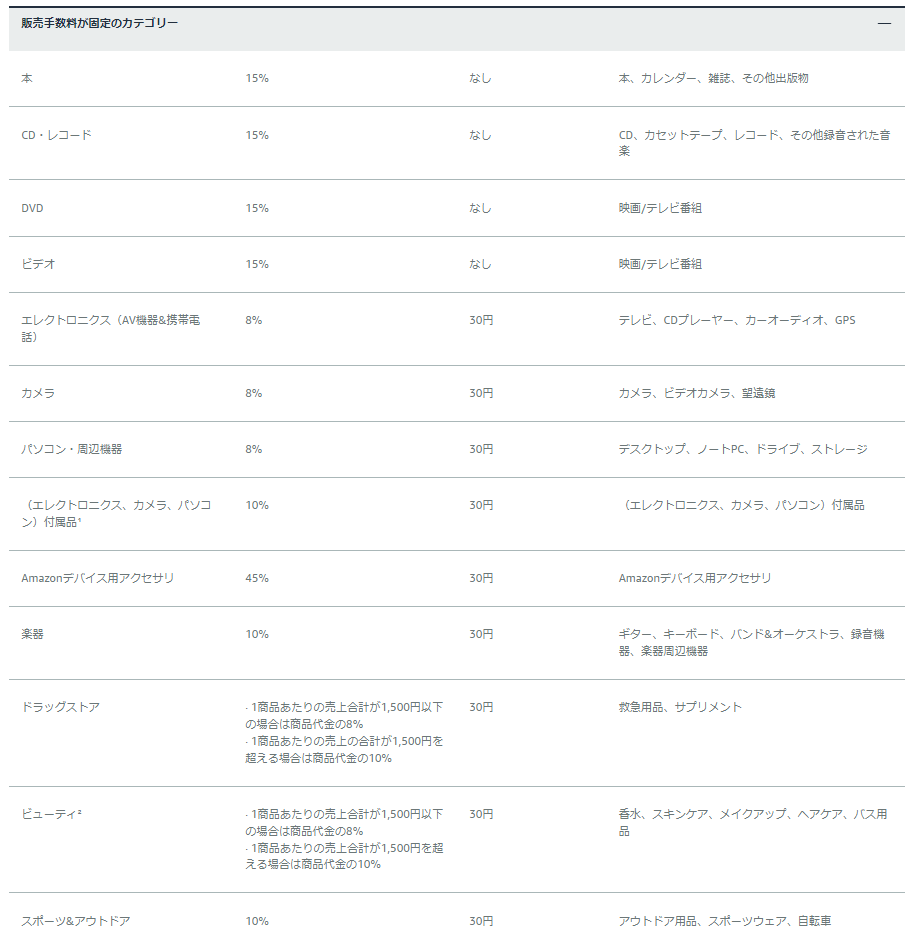
カー&バイク用品~その他のカテゴリーの販売手数料は以下の通りです。
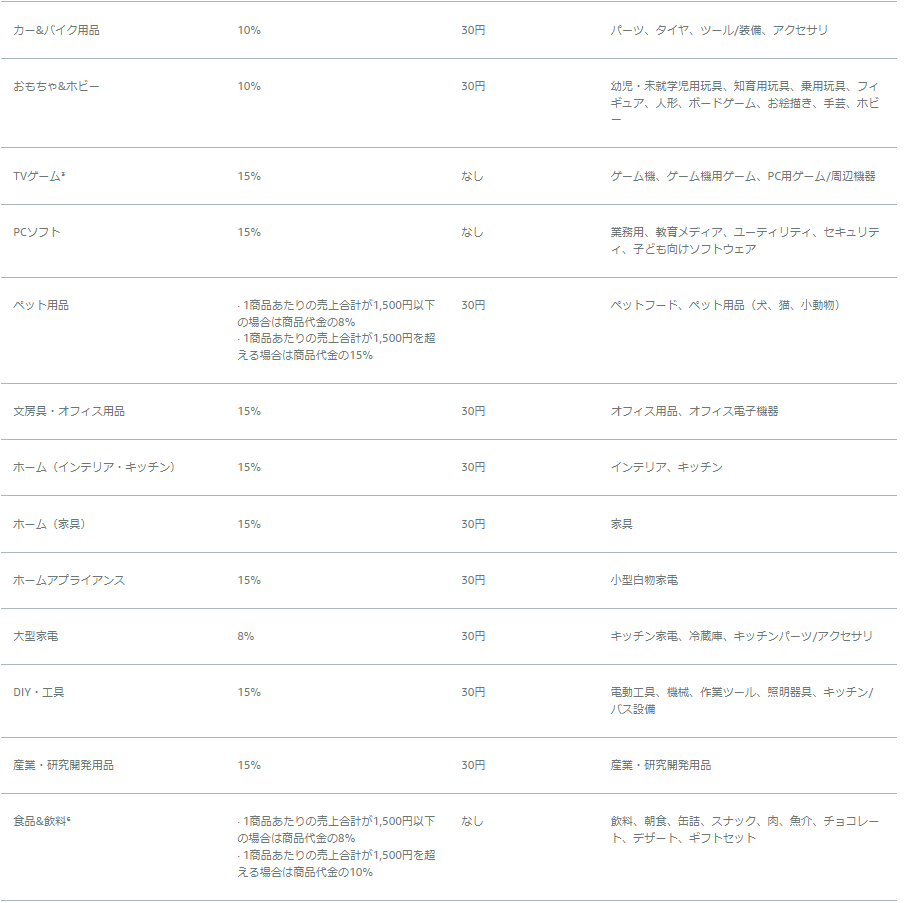
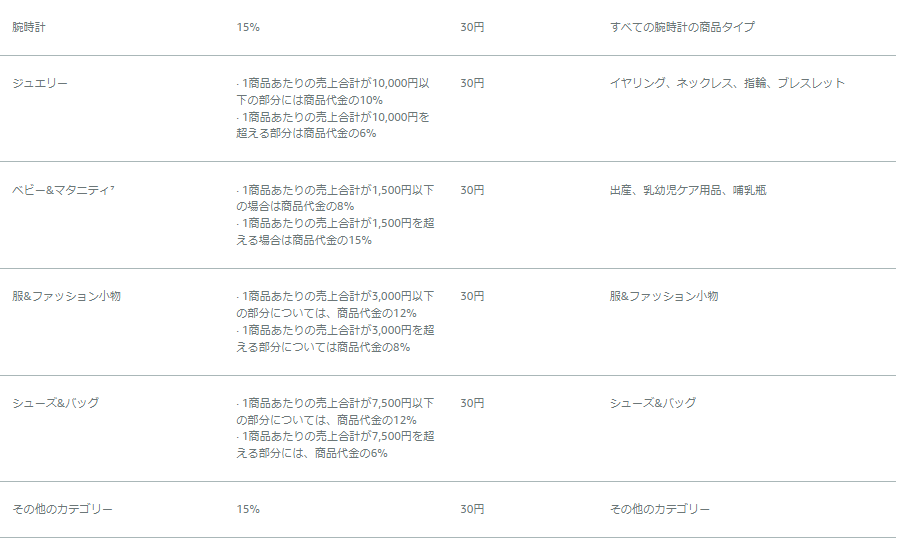
なお、期間限定のプロモーションで手数料が割り引きされていることもあるので、この点については注意してください。
FBA料金シミュレーターを使いこなして、確実なコスト計算をしましょう

Amazonで商品を販売する場合に限らず、物販ビジネスで利益を出すには、確実なコスト計算が欠かせません。
その点、FBA料金シミュレーターは頼りになります。AmazonのFBAを利用する場合の手数料を一瞬で計算してくれます。
この記事をきっかけに、FBA料金シミュレーターを使いこなして、確実なコスト計算ができるようになってください。








